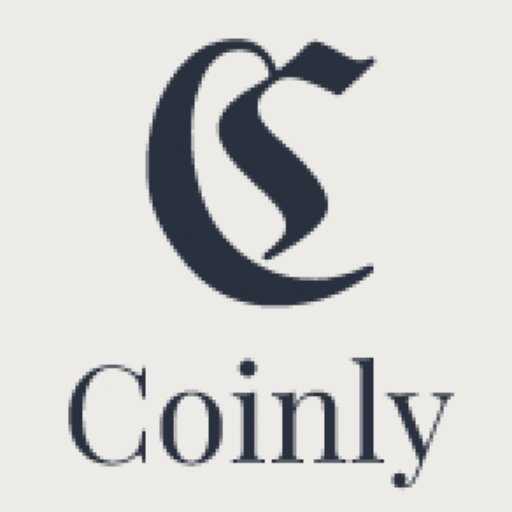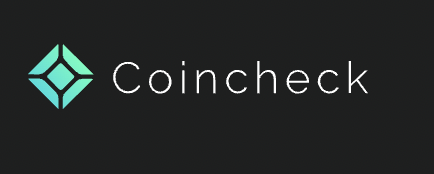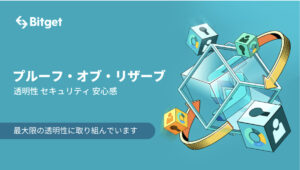この記事では、初心者向けにコインチェックの口座開設方法や入金・出金方法、暗号資産の買い方などわかりやすく解説します。
初めて仮想通貨を購入する初心者だけでなく、途中で登録を断念した方でも、この記事を読むことで口座開設から実際の取引までスムーズに行えます。
画像を豊富に使って解説していますので、ぜひ参考にしてみてください。
Coincheck(コインチェック)の口座開設方法と実際の流れ
コインチェックで暗号資産を購入する場合、まずは口座開設する必要があります。
以下の手順で口座開設しましょう。
- 手順1.コインチェックの公式サイトでアカウントの作成
- 手順2.重要事項に同意、承諾
- 手順3.電話番号認証
- 手順4.お客様情報の入力
- 手順5.本人確認書類の撮影・提出
- 手順6.2段階認証
口座開設はスマホアプリまたはブラウザから登録可能です。
手順1.コインチェックの公式サイトでアカウントの作成
コインチェックの公式サイトより、画面赤枠の会員登録ボタンをクリックします。
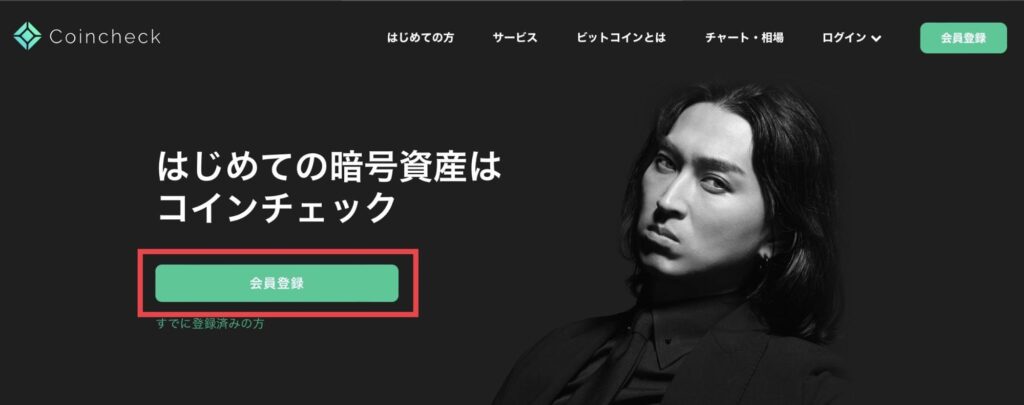
次にメールアドレスとパスワードを設定します。
画面が切り替われば画面の指示に従って以下の3点を入力して会員登録を進めてください。
- 普段使用されているキャリアメールアドレス、フリーアドレス
- パスワードは半角英数を組み合わせる
- 私はロボットではありませんにチェック
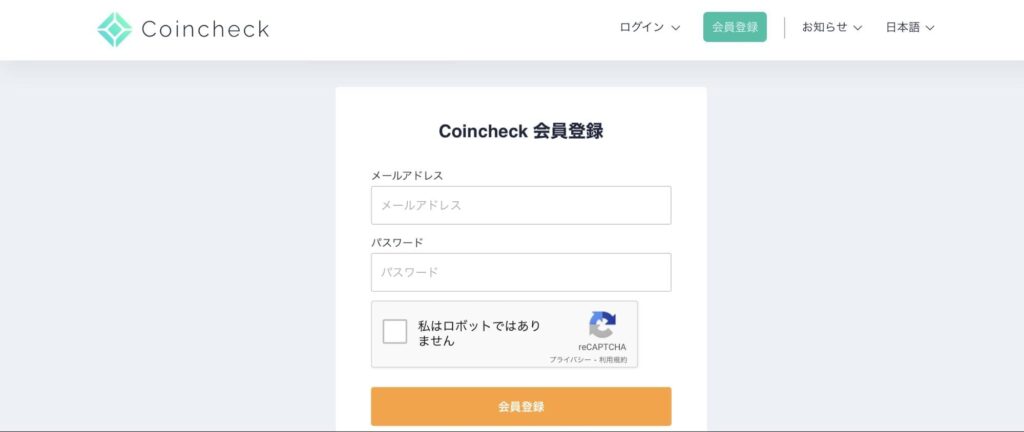
入力後、会員登録をクリックすると登録したアドレスあてにメールが届きますので、本文にあるURLをクリックするとアカウント登録が完了します。
もしメールが届かない場合は、メールアドレスの入力間違いか、迷惑メールに振り分けされているか、メール受信設定により拒否されている可能性がありますので、確認してみてください。
手順2.重要事項に同意、承諾
アカウント登録完了後、重要事項を確認するをクリックし、画面の指示に従って登録してください。
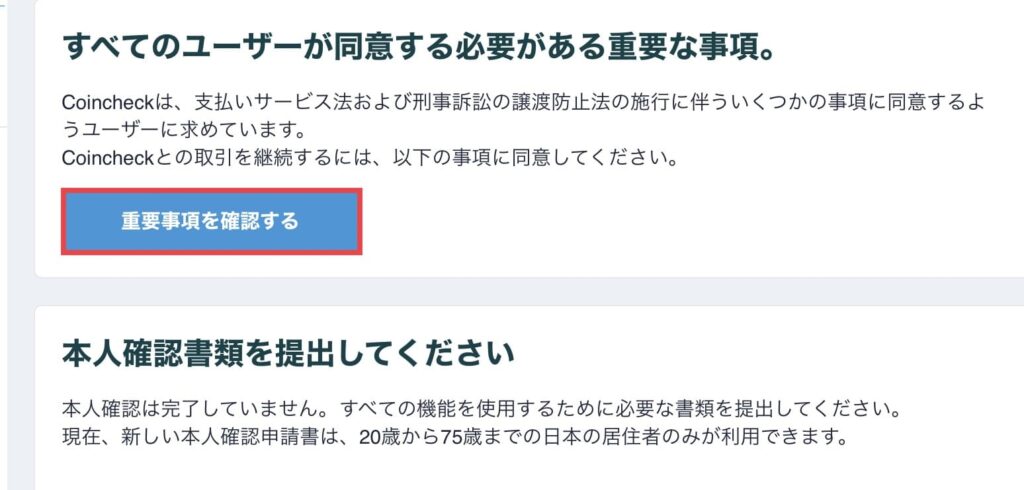
手順3.電話番号認証
重要事項確認後、電話番号認証画面が表示されます。
画面赤枠部に電話番号を入力すると、ご自身のスマホにSMSが届くので、届いたSMSに表示されている6桁の番号を入力し、SMSを送信するをクリックしてください。

手順4.お客様情報の入力
電話番号の認証が完了し本人確認書類を提出するをクリックすると、アプリのQRコードを表示の画面に切り替わります。
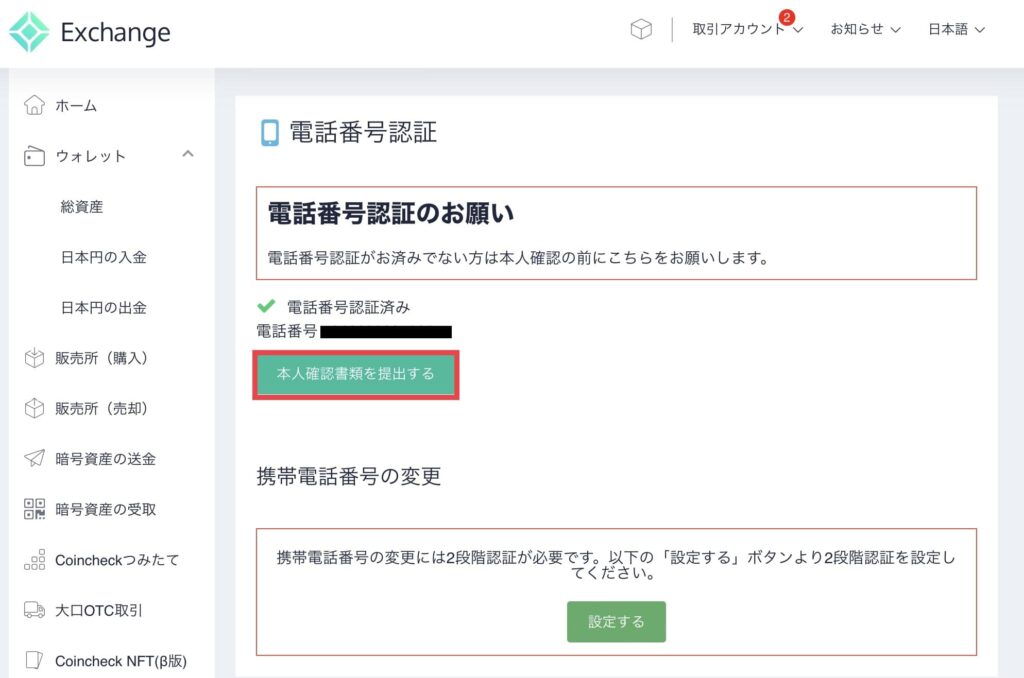
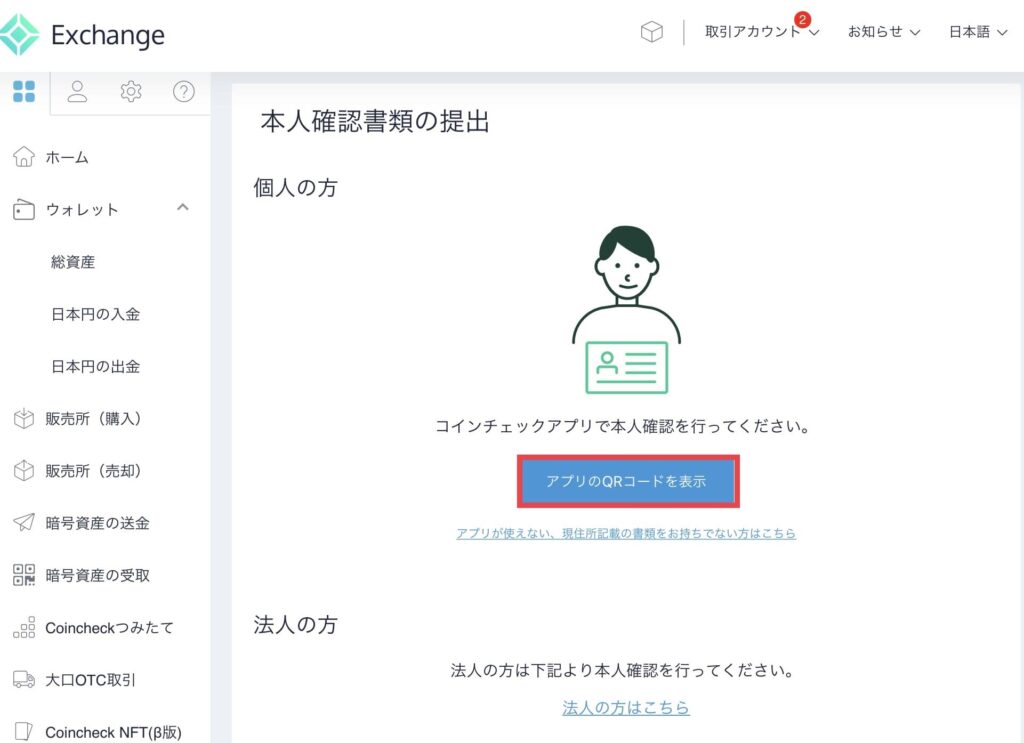
スマホアプリをダウンロード後、アプリのQRコード表示をクリックしてください。
表示されるQRコードを読み取り、お客様情報の入力を行います。
後ほど提出する本人確認書類と内容が一致しているかどうか確認されるので、間違いがないよう入力してください。
手順5.本人確認書類の撮影・提出
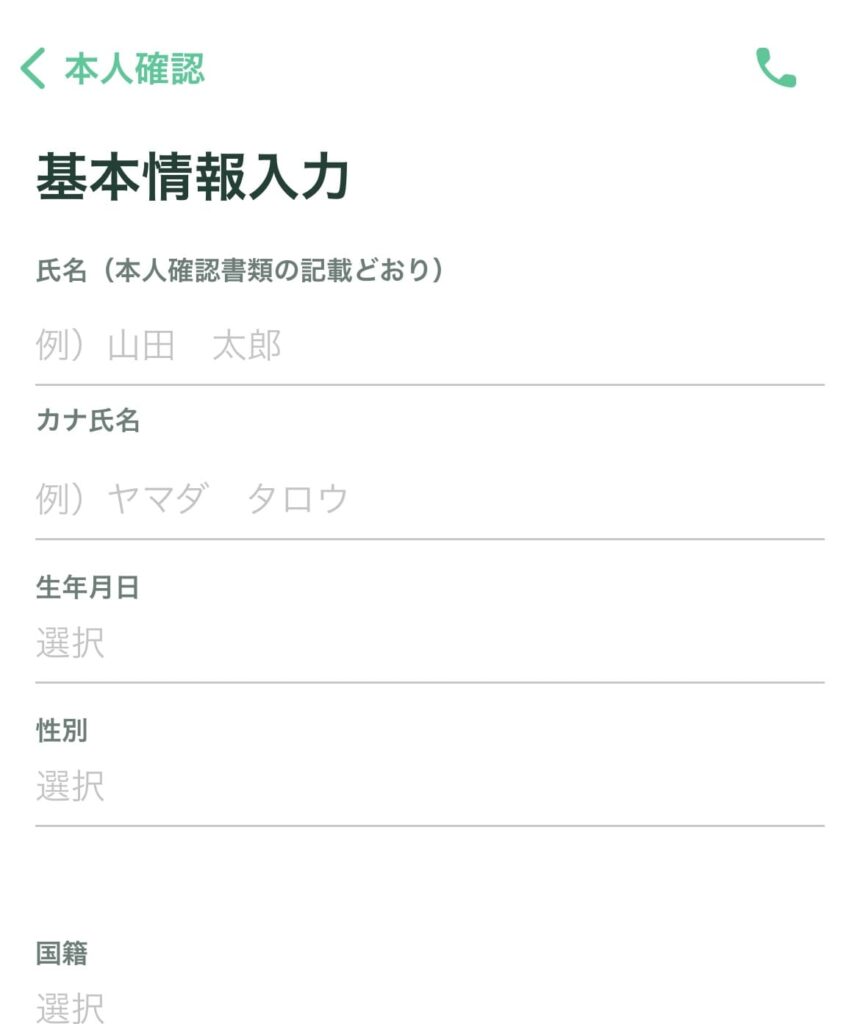
続いて本人確認書類の提出を行います。
本人確認に有効な書類は以下のとおりです。
- 運転免許証/運転経歴証明書
- 個人カード/住民基本台帳カード
- パスポート
- 在留カード/特別永住者証明書(外国籍の方)
スマホアプリより個人情報の入力が完了すると登録されたアドレスあて下記のメールが届きます。
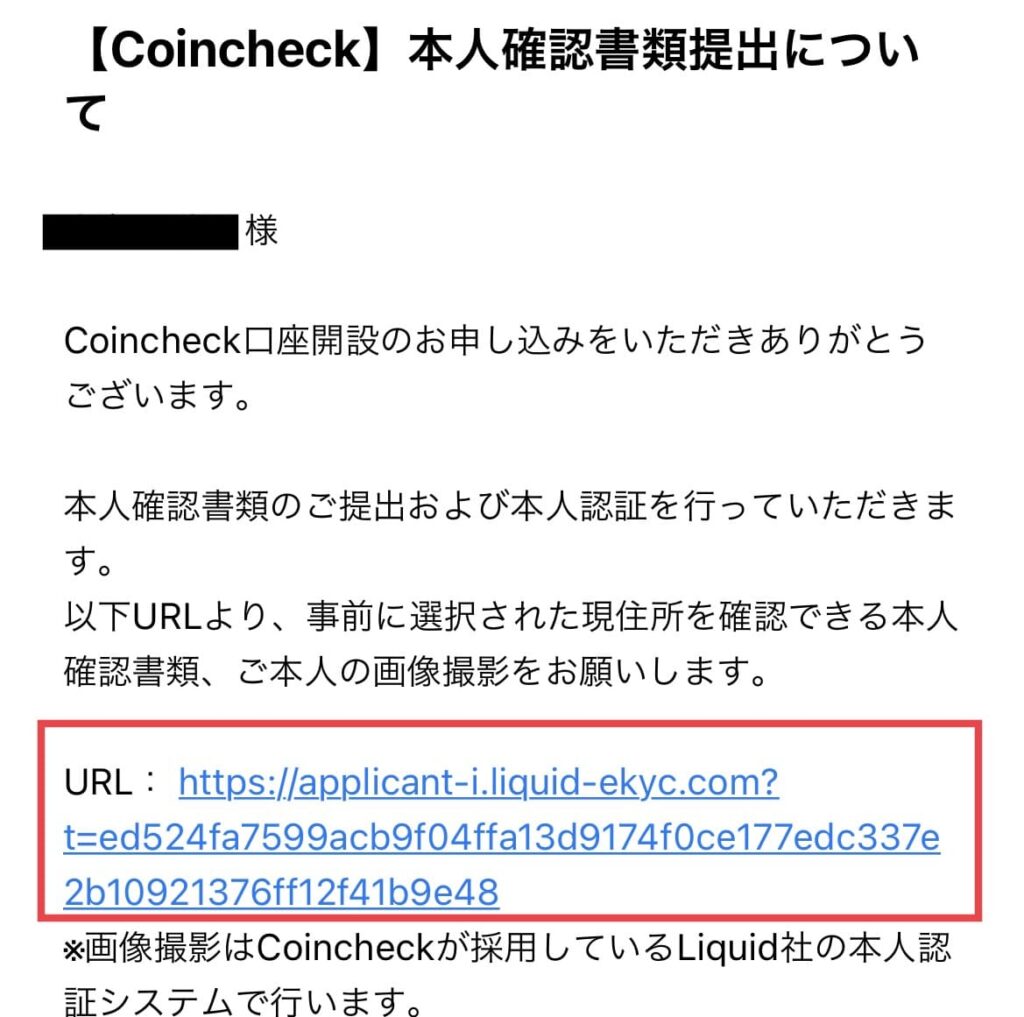
本文にあるURLをタップし、本人確認書類の撮影・提出を行います。
コインチェックでは本人確認書類とご本人の顔写真を撮影します。
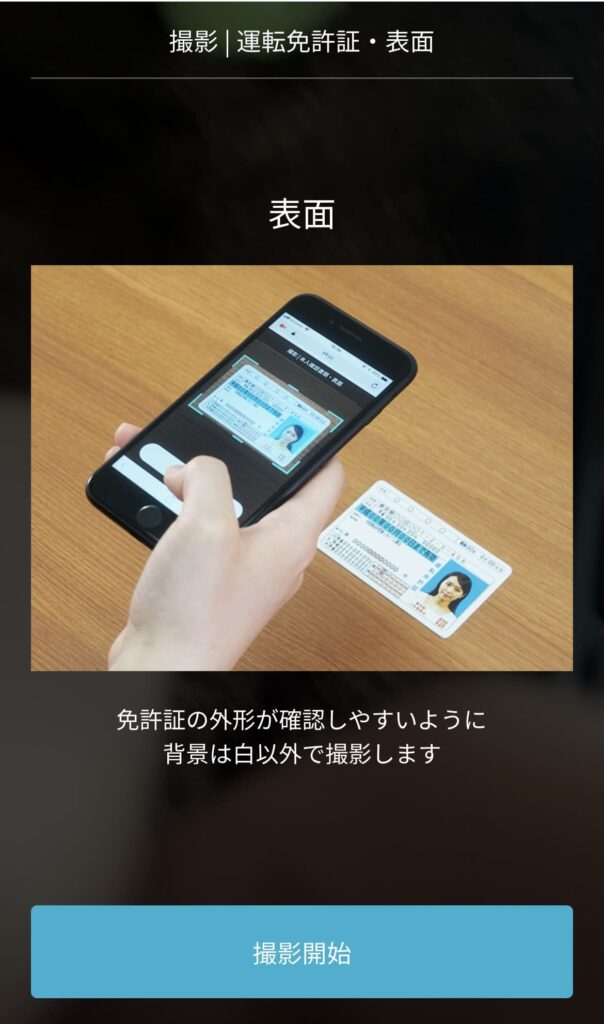

本人確認書類とご本人の撮影が完了したらコインチェック側で審査が行われます。
審査が完了したら口座開設完了のメールが届きますので、コインチェックのすべての機能を利用できるようになります。
手順6.2段階認証
最後に2段階認証を行います。
2段階認証は強制ではありませんが、暗号資産を取引する上でハッキング防止のためのセキュリティ対策は非常に重要なので、設定しておきます。
画面左の歯車マークから2段階認証をクリックし、設定するを選択します。
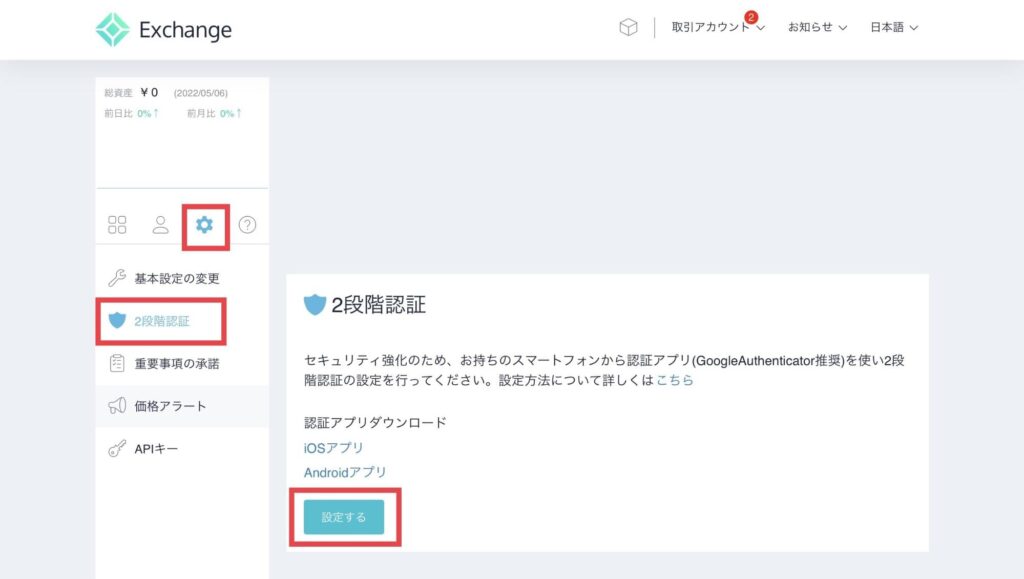
設定するをクリックすると登録しているアドレス宛に下記のメールが届きますので、本文にあるURLをクリックしてください。
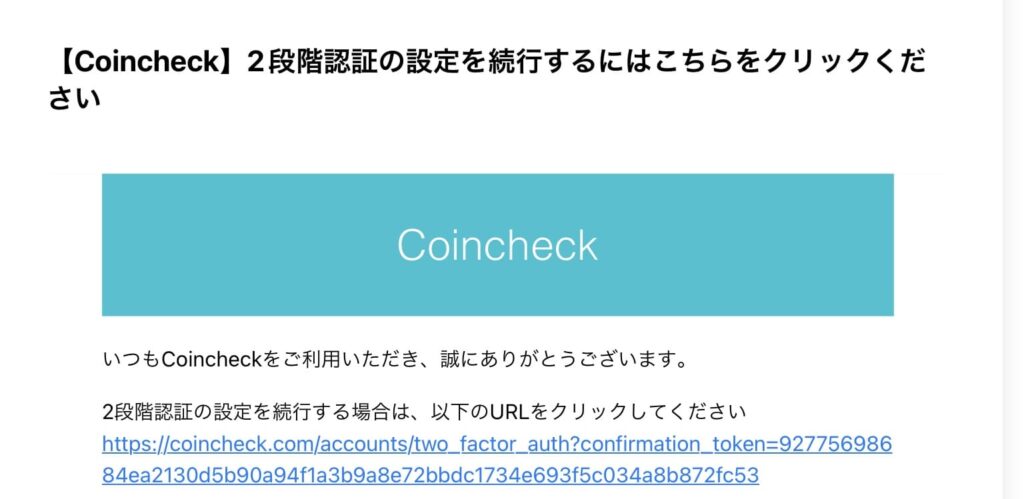
2段階認証はGoogle Authenticatorというスマホアプリを用いて行います。iPhoneの方はiOSアプリ、Androidの方はandroidアプリをダウンロードしてください。
URLをクリックすると下記の画面に切り替わり、QRコードが表示されます。
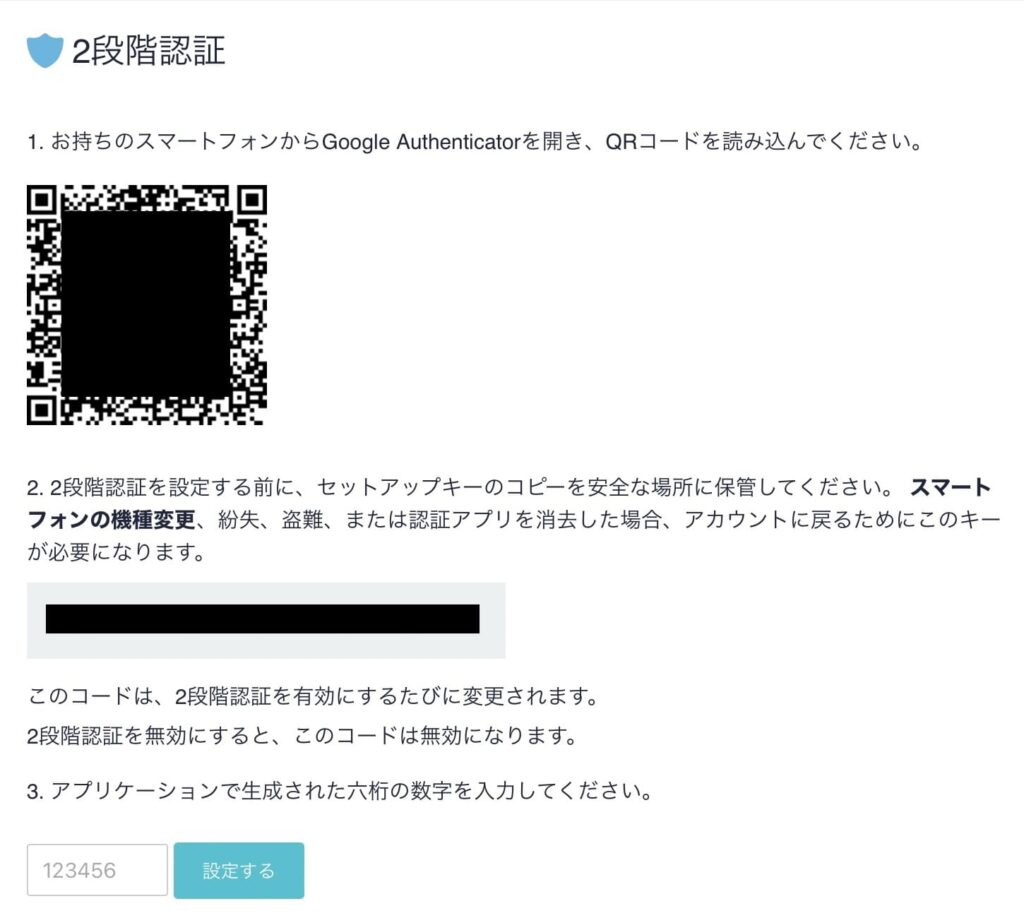
Google AuthenticatorからQRコードスキャンを選択してQRコードを読み取ると、6桁の番号が表示されます。生成される6桁の認証コードをフォームに入力し設定するをクリックすると2段階認証は完了です。
Coincheck(コインチェック)に日本円を入金する方法
コインチェックに日本円を入金する方法を解説します。
口座開設完了後、コインチェックへ日本円を入金しないと取引ができませんので、必ず取引前に入金を済ませておく必要があります。
なお、入金方法は以下の3種類のいづれかで行います。
- 銀行振込
- コンビニ入金
- クイック入金
初心者の方は入金手数料がかからない銀行振込(GMOあおぞらネット銀行、住信SBIネット銀行)がおすすめです。
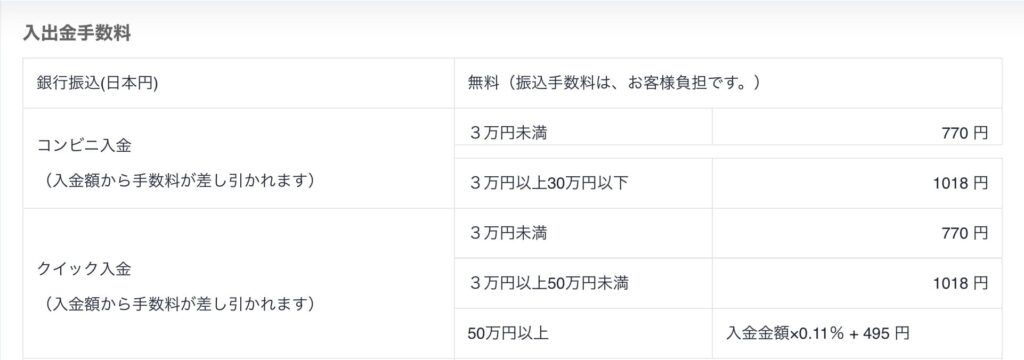
それでは3種類の入金方法をスマホアプリの画面を使って説明します。
①:銀行振込
スマホアプリ画面下のウォレットから日本円をタップ
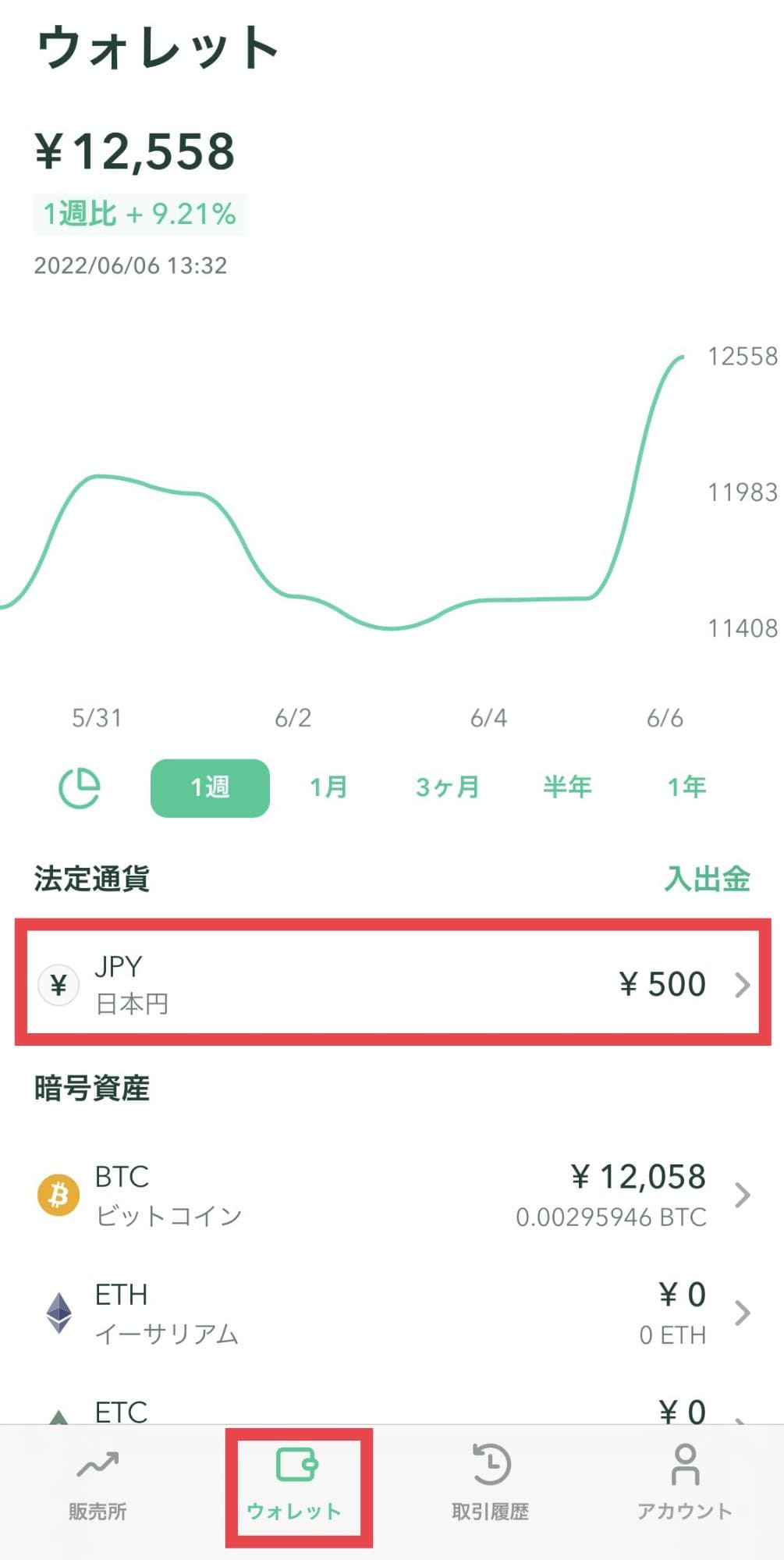
次に入金をタップ
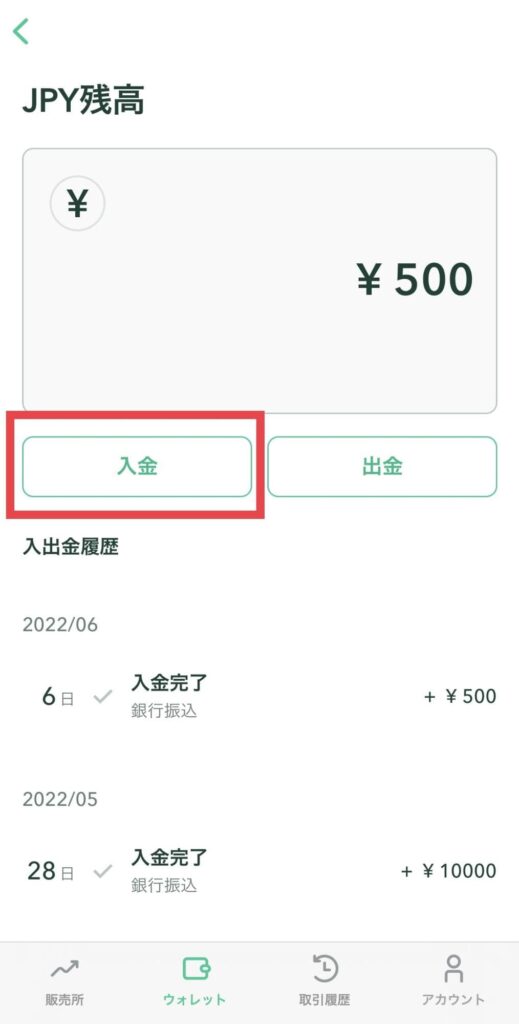
入金方法の画面にて、GMOあおぞらネット銀行か住信SBIネット銀行のいずれかをタップしてください。
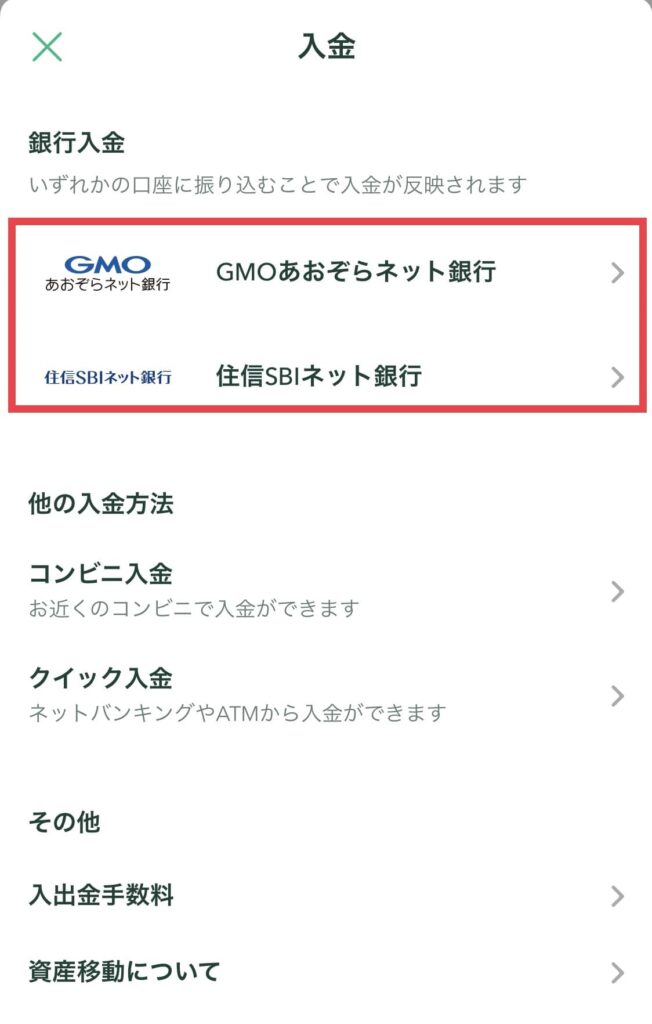
次にコインチェックに入金するための振込先情報が表示されるので、口座情報を確認しその口座に入金したい金額を振り込みます。

銀行振込は、コインチェックで確認後ご自身のアカウントへ振込金額が反映されますので、反映までに時間がかかる場合があります。
また、振込時に口座番号や名義に誤りがある場合はご自身のアカウントに振込金額が反映されませんので注意してください。
②:コンビニ入金
コンビニ入金は全国にあるコンビニから入金する方法です。
スマホアプリ画面下のウォレットから日本円を選択し、コンビニ入金をタップ
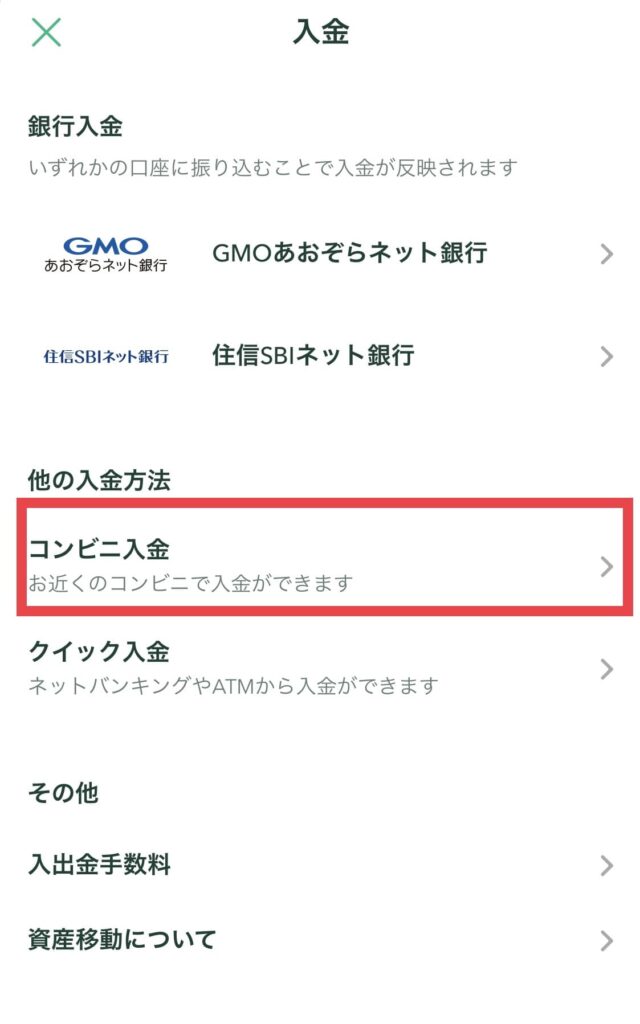
対応しているコンビニは以下の4つの店舗です。
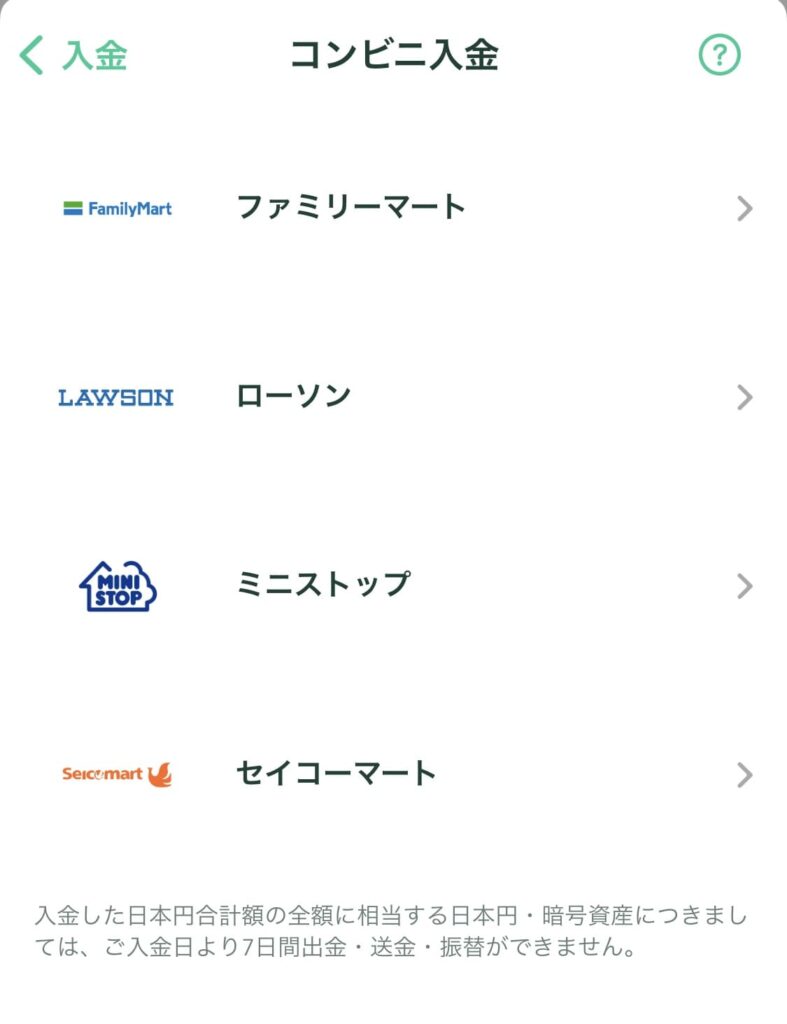
利用するコンビニを選択して入金額を入力後、お支払い情報を発行をタップします。
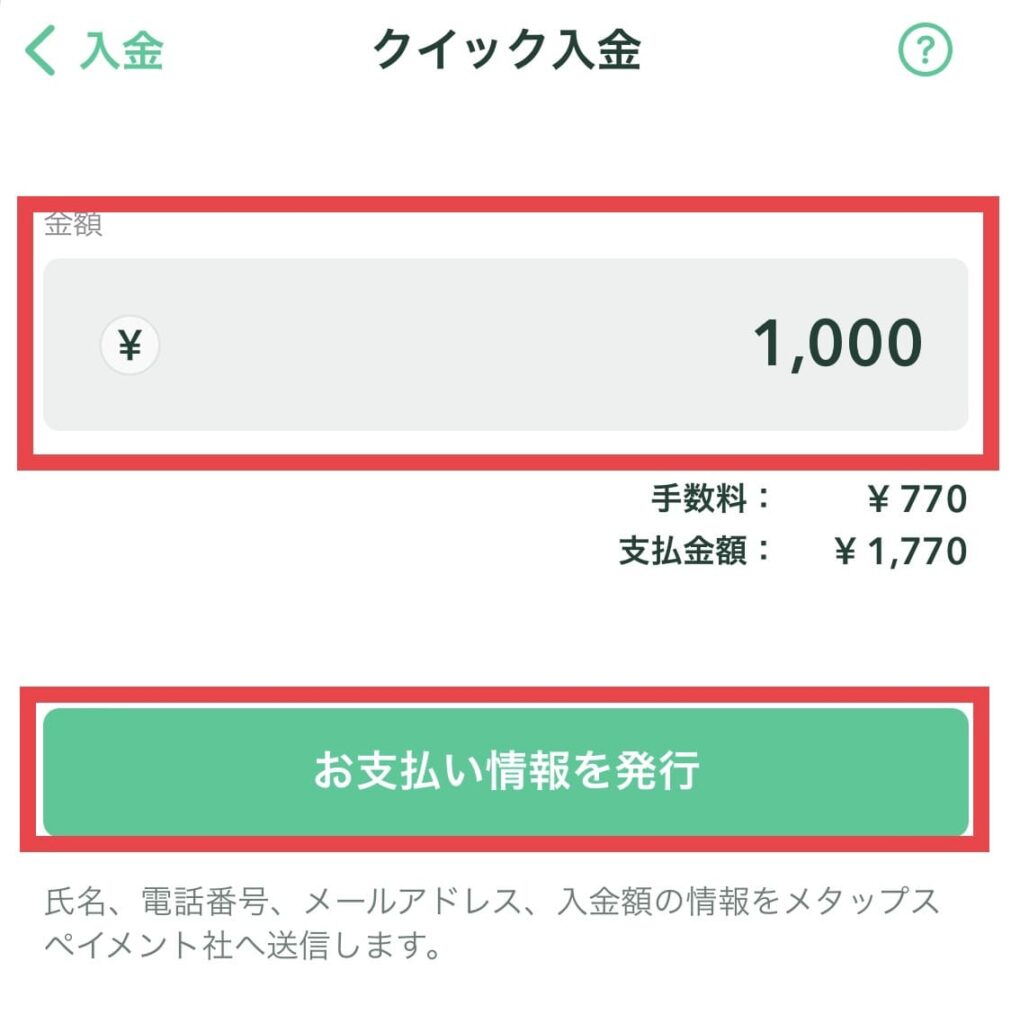
お支払い情報を発行をタップ後、コンビニ入金に必要な情報が表示されますので、選択したコンビニで支払いを行なってください。決済が完了するとコインチェックに入金額が反映されます。
③:クイック入金
クイック入金はご自身のパソコンや携帯電話、全国のあらゆるATMから入金できる方法です。24時間365日入金できます。
スマホアプリ画面下のウォレットから日本円を選択し、クイック入金をタップ
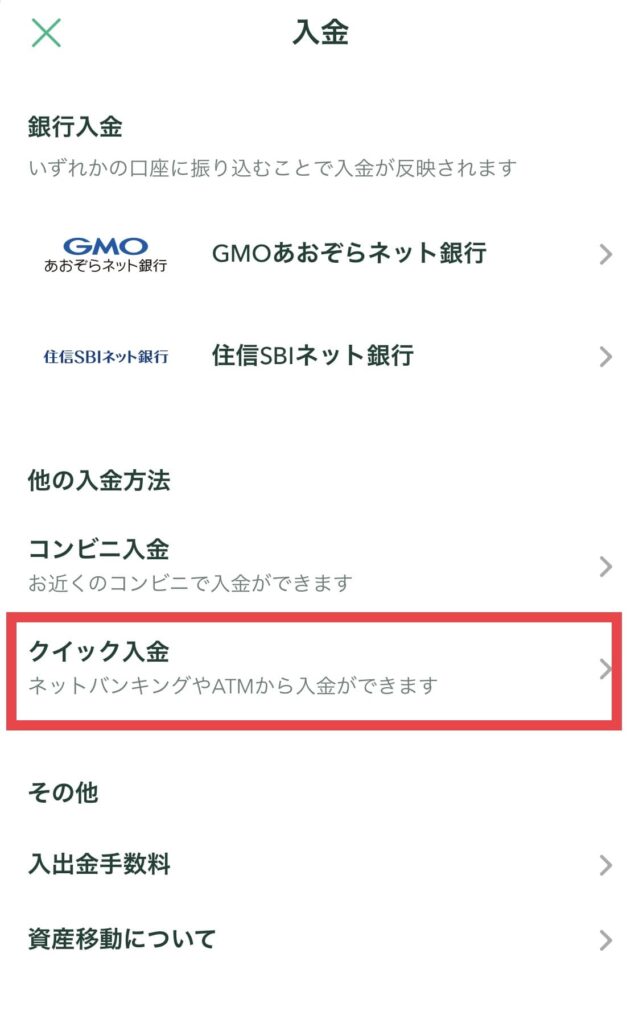
入金額を入力後、お支払い情報を発行をタップ
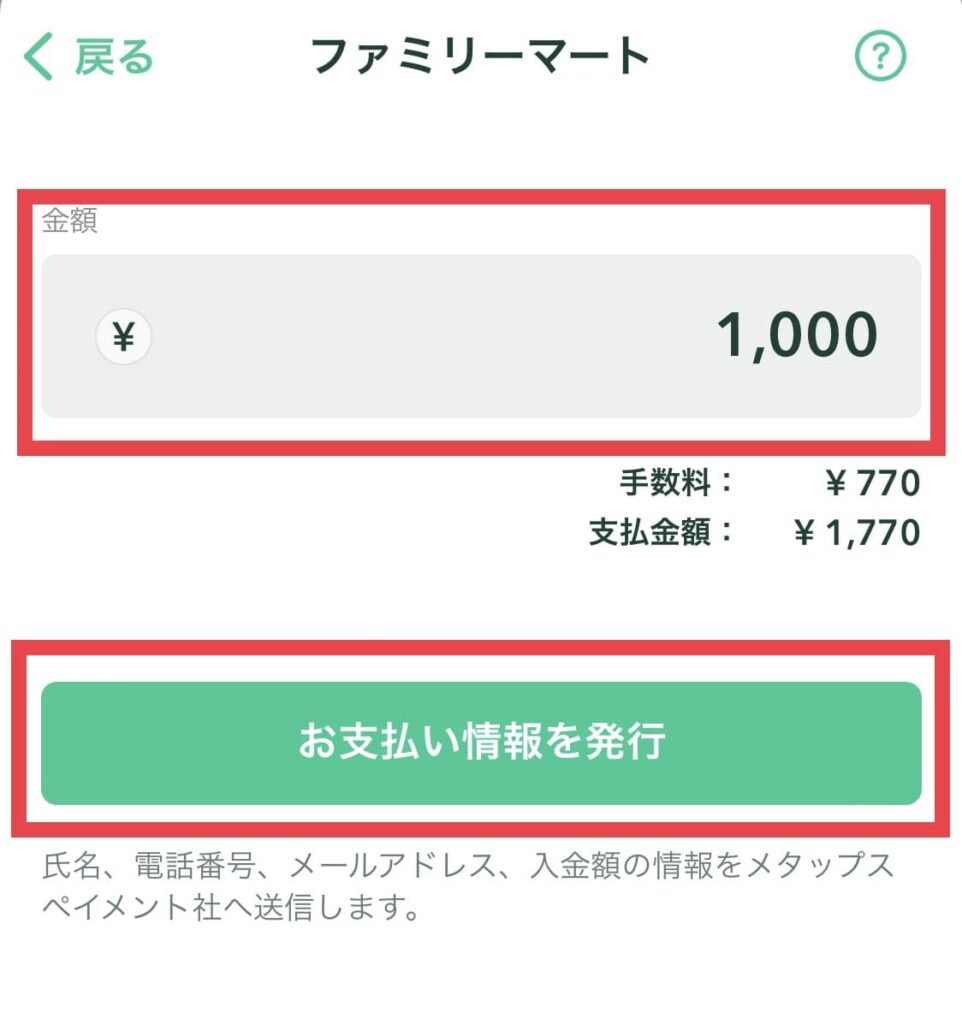
お支払い情報を発行をタップすると、決済に必要な情報が表示されますので、表示されているお支払い期限までに入金してください。(申請から3時間以内)決済が完了するとコインチェックに入金額が反映されます。
Coincheck(コインチェック)で暗号資産を購入する方法【買い方】
次にコインチェックで暗号資産を買う方法を解説していきます。
コインチェックに日本円を入金していないと暗号資産の購入ができませんので、事前に入金を済ませておく必要があります。
コインチェックでは販売所と取引所の2種類の取引方法がありますが、今回は初心者でも簡単に操作ができる販売所から買う方法を解説します。
スマホアプリで暗号資産を購入する方法・手順
スマホアプリでは以下の3ステップで暗号資産を購入できます。
シンプルな画面でかんたんに操作できるので初心者はアプリからの購入をおすすめします。
- スマホアプリの販売所をタップ
- 通貨を選択し購入をタップ
- 購入する金額を入力して日本円でBTCを購入をタップ
まずはスマホアプリの販売所をタップ
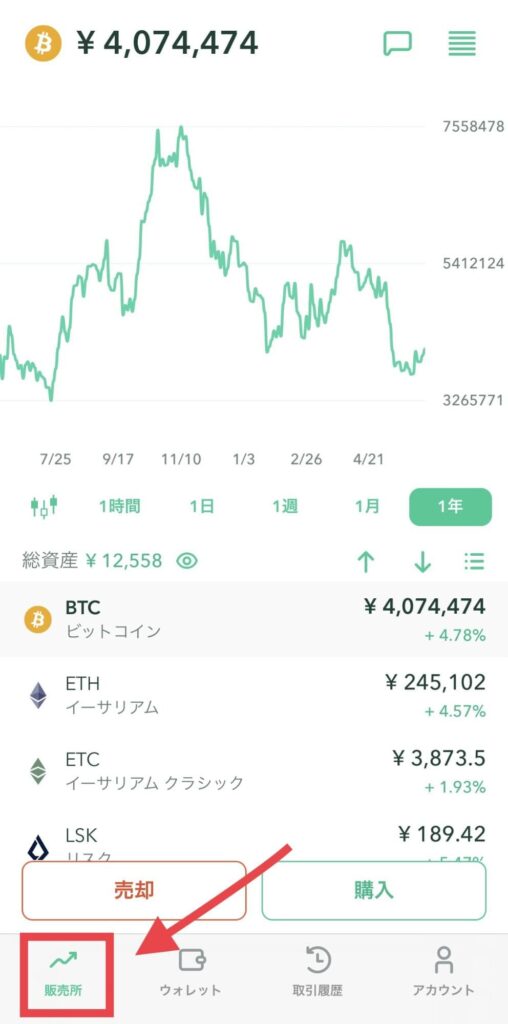
次に通貨を選択して、購入をタップ
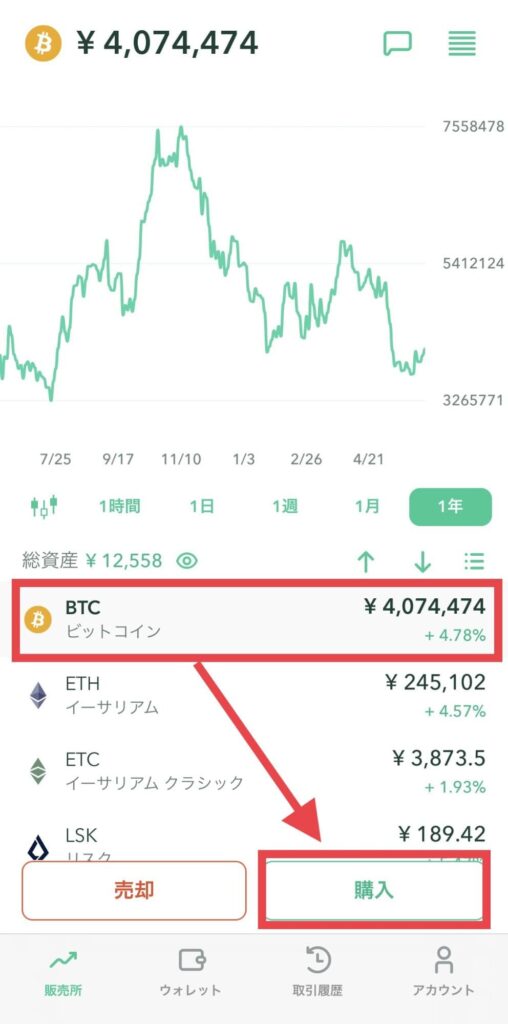
購入金額を入力後、日本円でビットコインを購入をタップしビットコインの購入が完了しましたと表示されれば完了です。
コインチェックでは500円から暗号資産を購入することができますので、初心者はまず少額からの購入を検討してみてください。

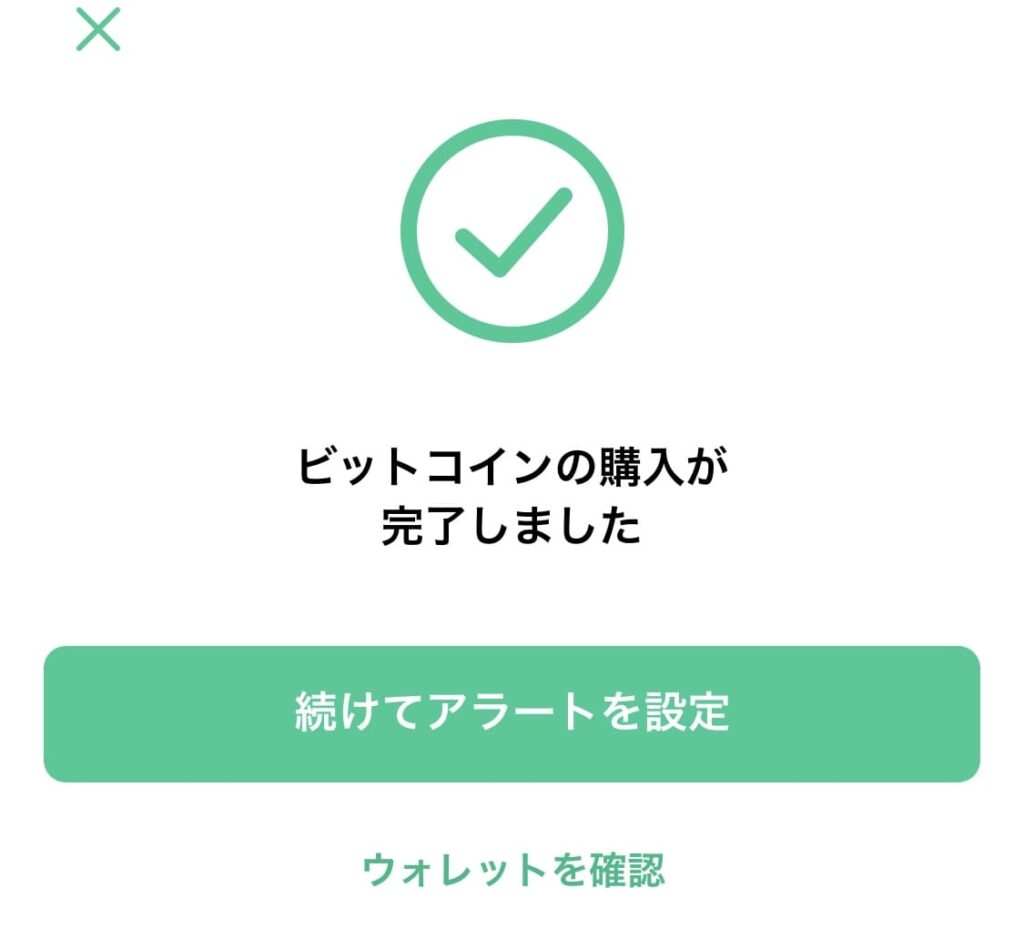
PCで暗号資産を購入する方法・手順
続いてPCで暗号資産を購入する方法は以下のとおりです。
- ブラウザにログイン後、販売所(購入)をタップ
- 購入したい数量を入力し、購入をタップ
まずはコインチェックのブラウザにログインし、販売所(購入)をタップ
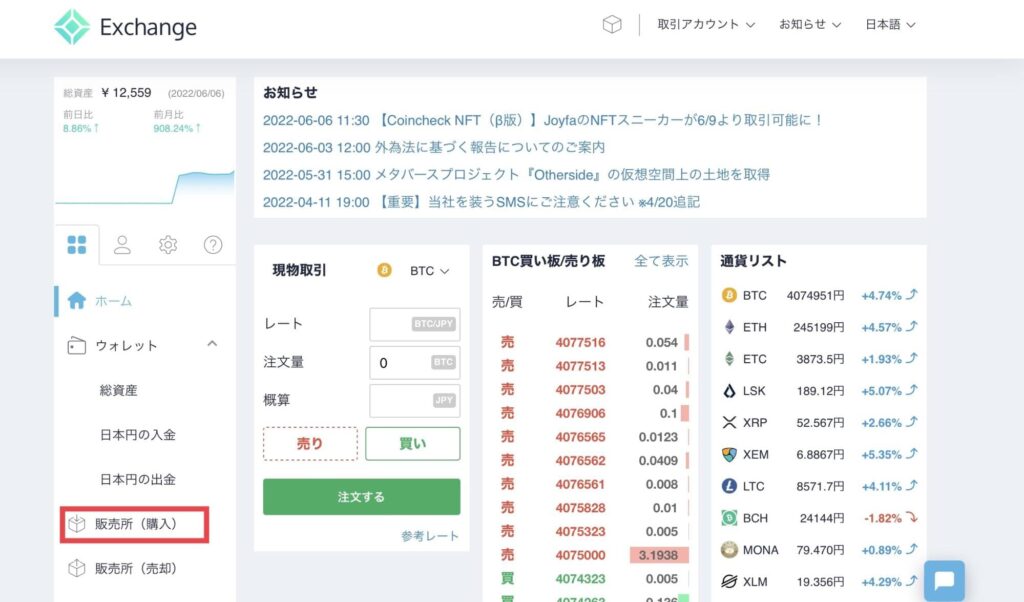
次に数量を入力し、購入するをタップすると注文完了です。
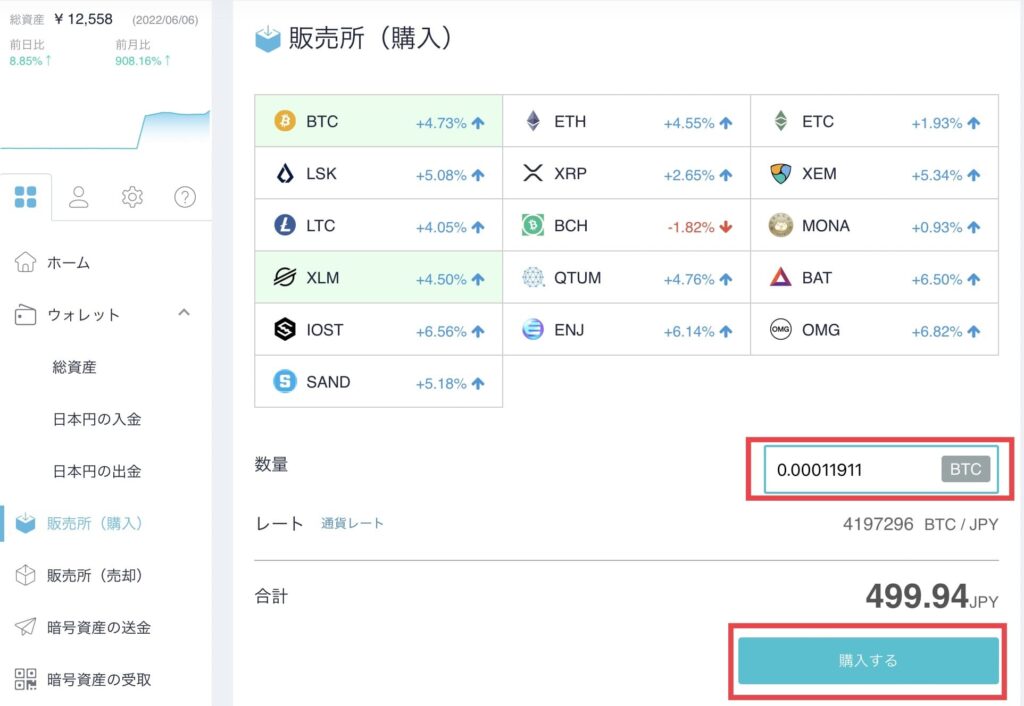
Coincheck(コインチェック)で暗号資産を送金する方法
コインチェックで暗号資産を送金する方法は以下のとおりです。
今回は、スマホアプリの画面で紹介していきます。
- ウォレット→BTCをタップ
- 送金をタップ
- アドレス、送金先サービス名、受取人種別を入力
- 送金額を入力し、BTCを送金をタップ
まずはスマホアプリのウォレットをタップし、BTCを選択してください。
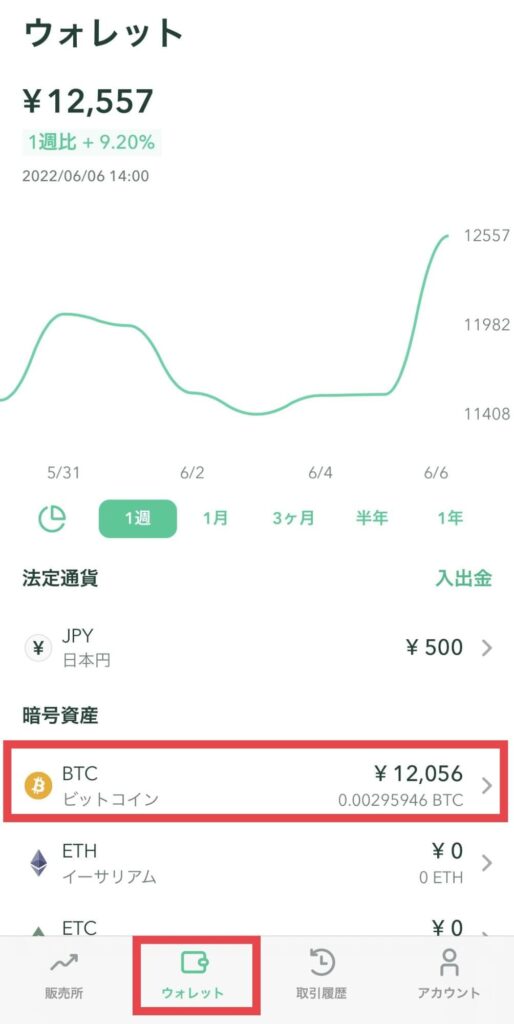
次に、送金をタップ
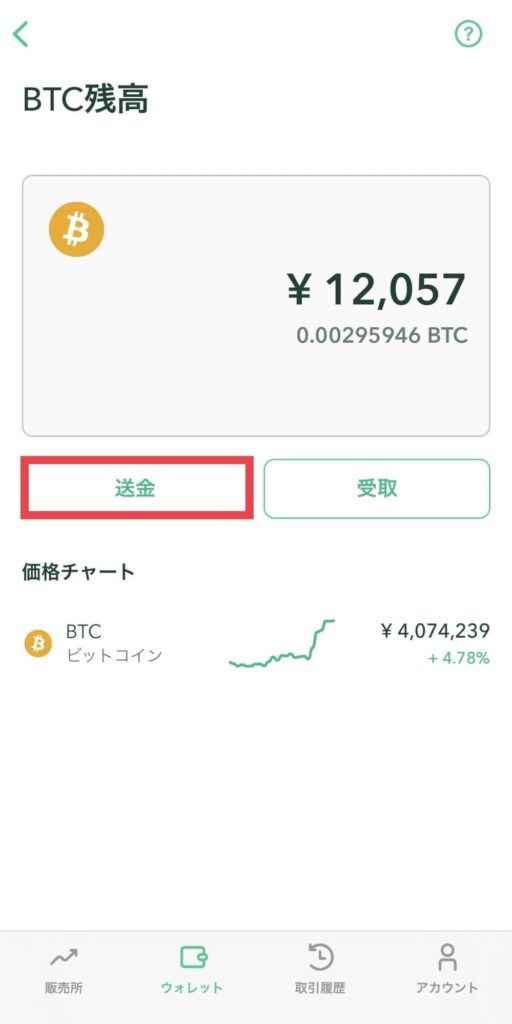
次に送金先の情報を入力してください。
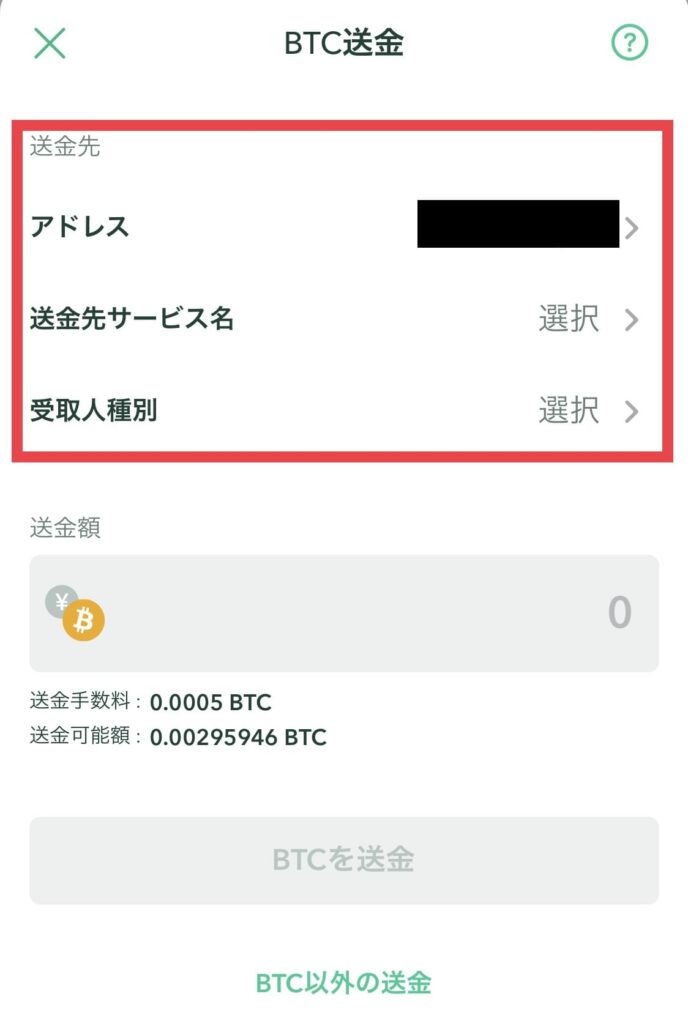
※送金先が未登録の場合は、送金先を追加してください。
続いて送金額を入力し、BTCを送金してください。
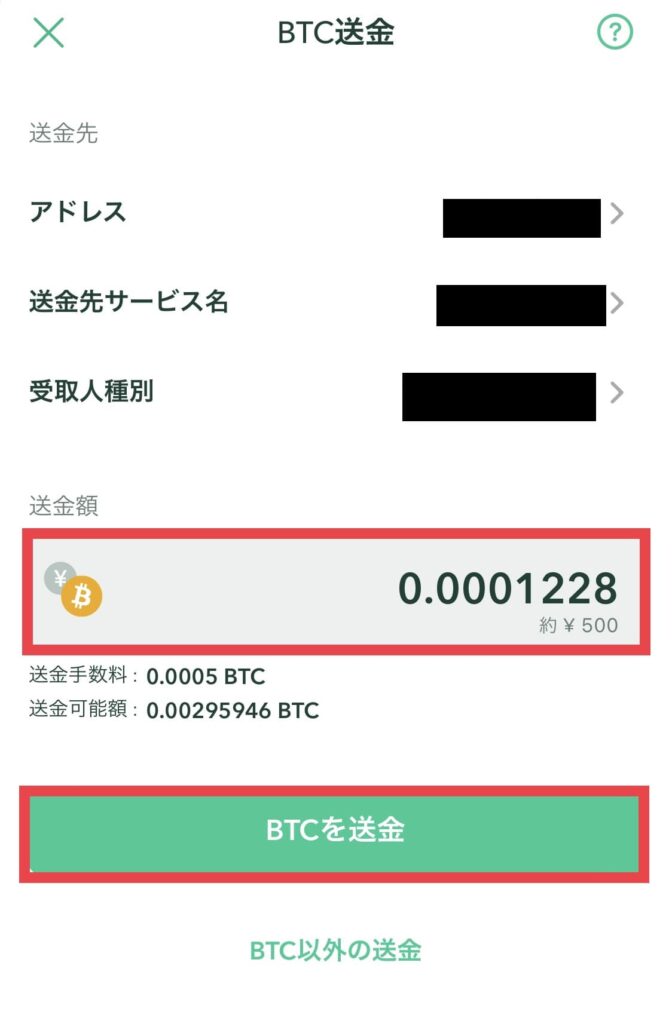
※送金額は¥マークをタップすると日本円とビットコインの入力切替ができます。
BTCを送金をタップすると利用規約の確認画面が表示されますので、同意して送金をタップします。

最後に2段階認証コードを求められますのでGoogle Authenticatorに表示された6桁の認証コードを入力したら送金申請は完了します。
コインチェック間の送金手数料は無料ですが、ほかの取引所への送金は通貨ごとに異なります。
通貨ごとの手数料は以下のとおりです。
| BTC | 0.0005BTC |
| ETH | 0.005ETH |
| ETC | 0.01ETC |
| LSK | 0.1LSK |
| XRP | 0.15XRP |
| XEM | 0.5XEM |
| LTC | 0.001LTC |
| BCH | 0.001BCH |
| MONA | 0.001MONA |
| XLM | 0.01XLM |
| QTUM | 0.01QTUM |
| BAT | 63.0BAT |
| lOST | 1.0lOST |
| ENJ | 30.0ENJ |
| OMG | 11.0OMG |
| PLT | 139.0PLT |
| SAND | 21.0SAND |
| XYM | 1.0XYM |
Coincheck(コインチェック)で日本円を出金する方法
コインチェックで日本円を出金する方法は以下のとおりです。
今回はスマホアプリ画面から解説していきます。
- ウォレット→日本円をタップ
- 出金をタップ
- 出金口座を選択
- 出金額を入力し、出金申請をタップ
まずはスマホアプリのウォレットをタップして、日本円を選択してください。
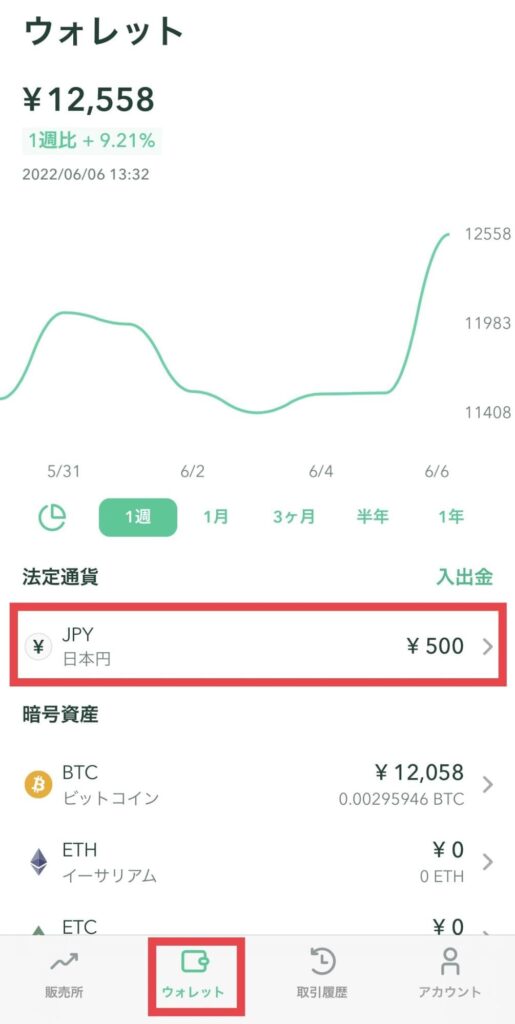
次に出金をタップ
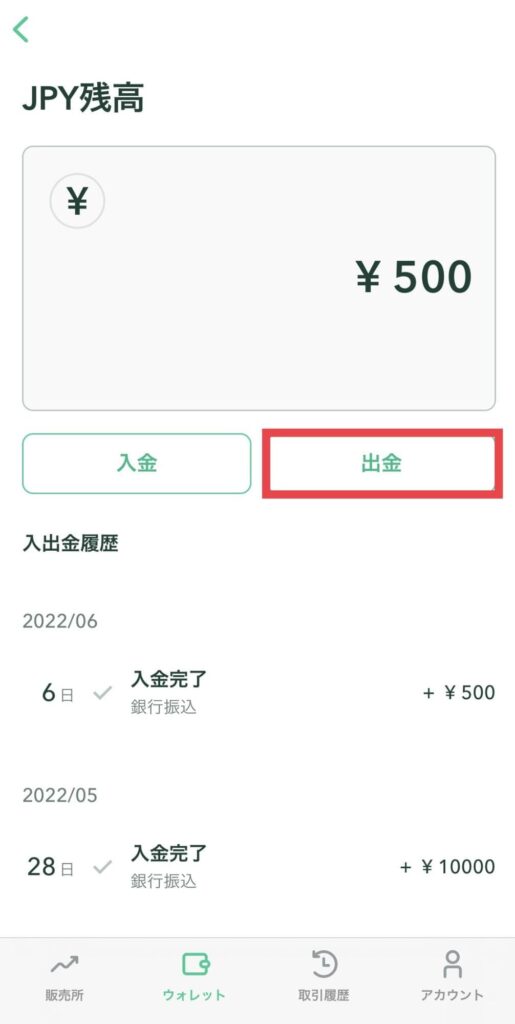
続いて出金口座を選択してください。
※出金口座が登録されてない場合は出金先口座の登録を行なってください。
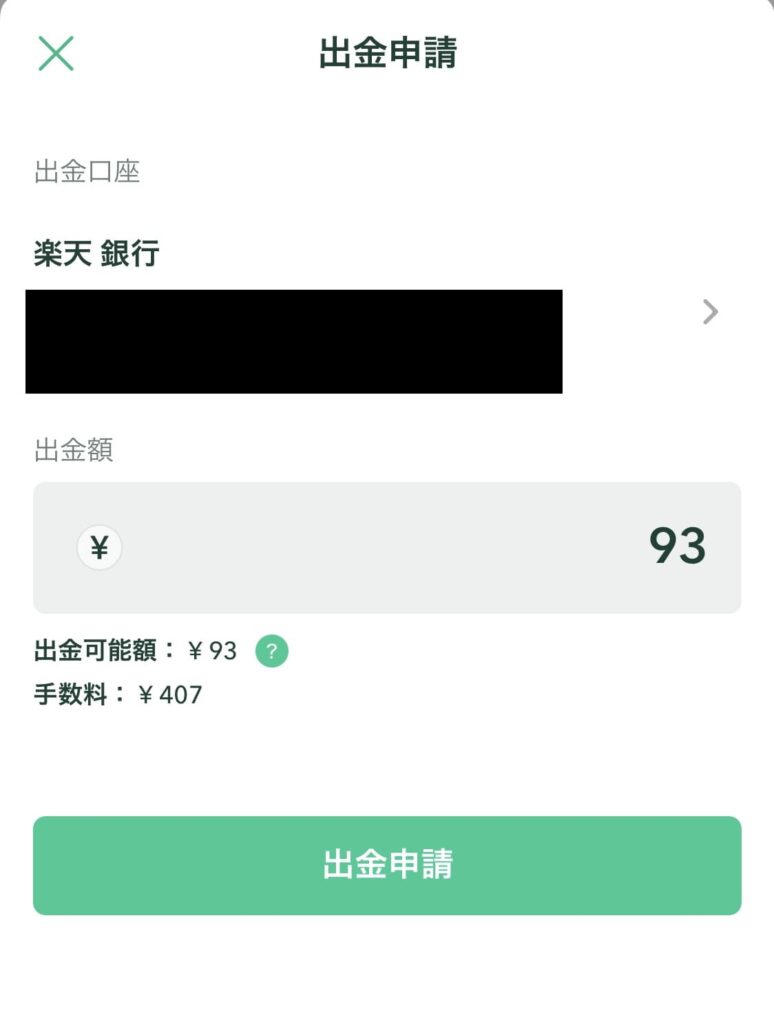
出金額を入力し、出金申請をタップ
※出金手数料は、一律407円です。
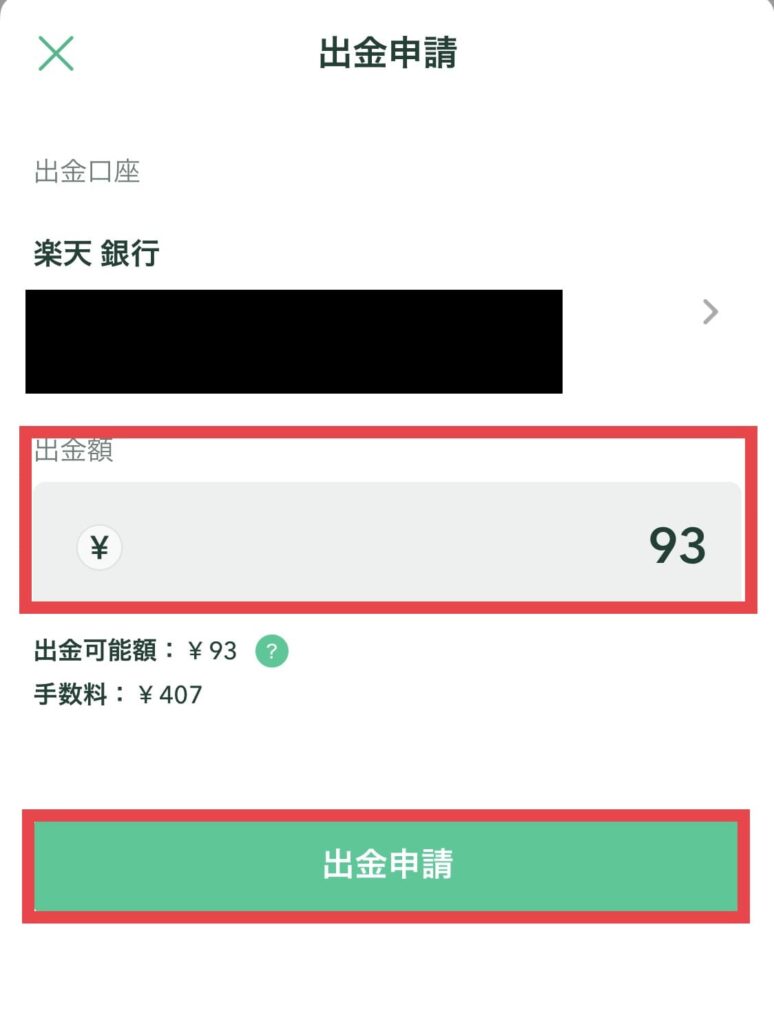
出金申請をタップすると、ご確認くださいの画面が表示されますので、出金申請するをタップ
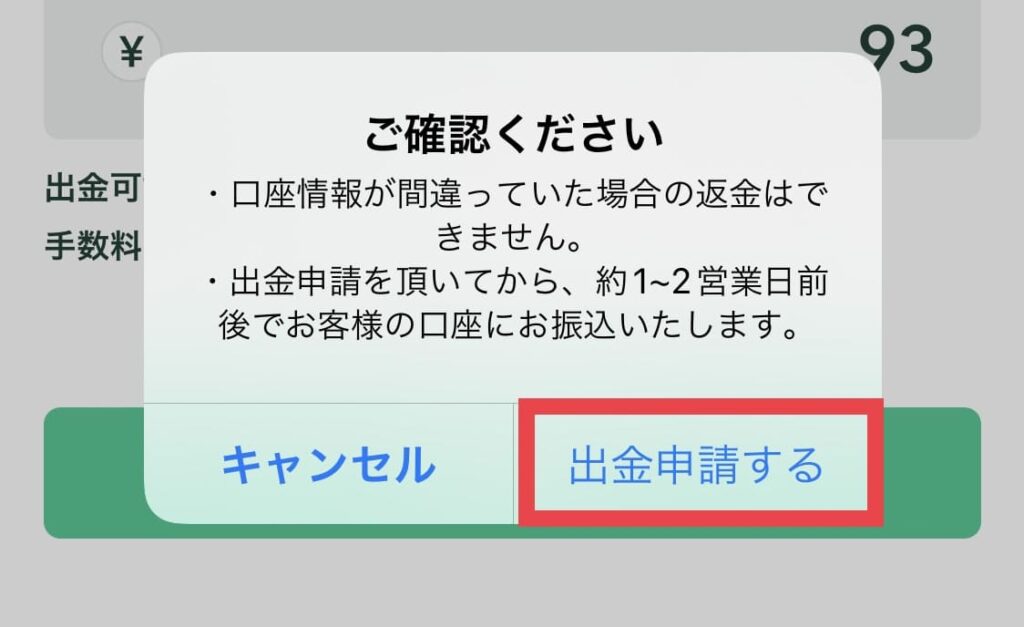
最後に2段階認証コードを求められますのでGoogle Authenticatorに表示された6桁の認証コードを入力したら出金申請は完了します。
銀行口座に振り込まれるまでお待ちください。
Coincheck(コインチェック)の取り扱い通貨・銘柄
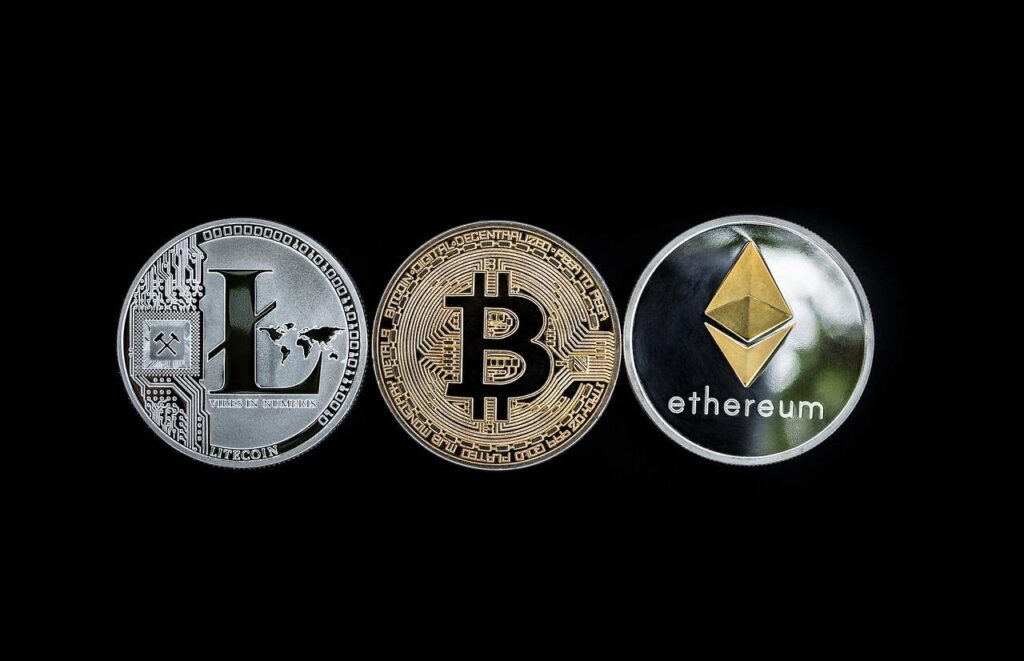
コインチェックで取扱う通貨は、国内トップクラスの18種類です。
BTCはもちろんのこと、ETH・ETC・LSK・FCT・XRP・XEM・LTC・BCH・MONA・XLM・QTUM・BAT・IOST・ENJ・OMG・SANDを取り扱っています。
取扱銘柄数が多いと、どの銘柄に投資するか悩む一方で、投資先の幅も広がります。
時価総額が高いBTCやETHに投資したり、リスク分散としてほかのアルトコインに投資するなど自分の好みにあった銘柄に投資することができます。
よくある質問
最後に、口座開設する場合のよくある質問を4つ紹介します。
悩みの解消になるので、確認しておきましょう。
誰でも口座開設できますか?
日本在住の20歳以上75歳未満の方であれば誰でも口座開設が可能です。
口座開設後に発生するお金はありますか?
通貨の購入をしなければ発生するお金はありません。
販売所と取引所では、どちらの方が安く買えますか?
販売所でビットコインを購入する際、スプレッド(買い手と売り手の差額)が生じており実質的な取引手数料がかかります。
取引所では、取扱う全ての銘柄の取引手数料が無料です。
口座開設後に自宅に郵送される書類はありますか?
本人確認の際、かんたん本人確認を選択すると、インターネット上で口座開設の手続きが完了しますが、かんたん本人確認が利用できない場合、郵送ハガキによる本人確認で本人確認を行います。
ハガキが自宅に届きますので、届いた時点で口座開設の手続きが完了します。
登録したアカウントはいつでも退会できますか?
退会自体は非常に簡単で、たったの30秒程度でできます。
ただ注意点としては、退会する際に保有している暗号資産は全て売却し、日本円に交換して出金するか、外部サービスへ送金を済ませるようにしてください。
確定申告用の報告書を発行してもらうことはできますか?
確定申告用の報告書を発行してもらうことはできません。